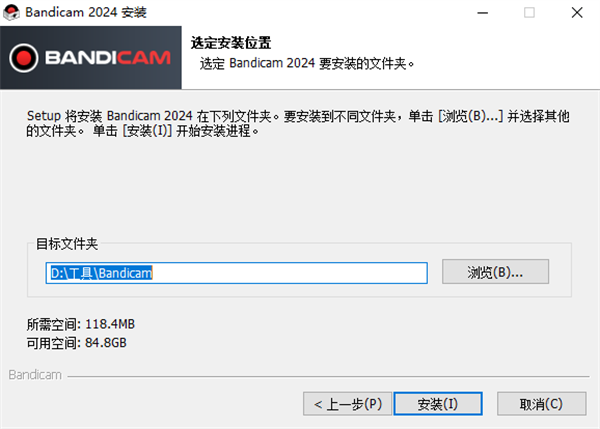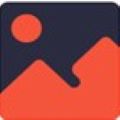软件介绍
班迪录屏2024最新版利用简单方式来进行快速的电脑录屏操作,能根据想要的需求体验到流畅的录制玩法操作,轻松设置想要录制效果,可以选择窗口录制、区域录制、全屏录制效果,多样化的玩法功能带来省心的玩法操作体验,简单轻松的录制操作等你来体验,还可以根据设置来调整录制的效果,将录制的效果设置成自己想要的样式,除了屏幕录制之外,还有高清截图玩法等你来使用,多样化的玩法满足不同用户的日常使用需求,轻松带来想要的录制玩法。
使用说明
Bandicam如何设置定时录制视频?
1、打开软件,点击左侧工具栏中的"常规",点击右侧"定时录制"下方的"设置"按钮,或者点击右上角的时钟图标。
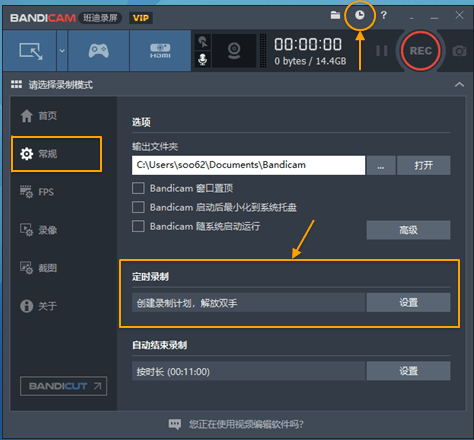
2、在弹出的页面中,点击左下角的"新建"按钮。
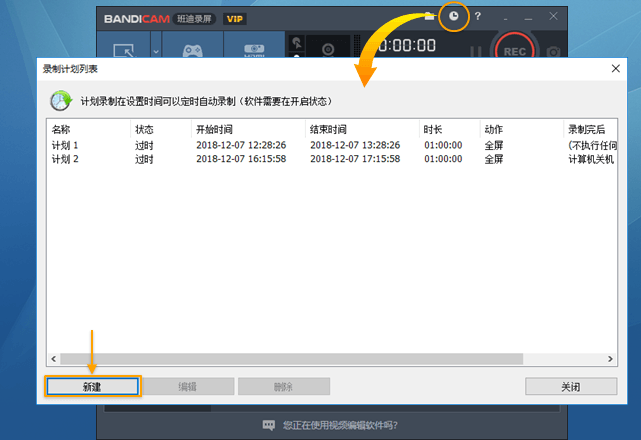
3、最后在打开的窗口中,将"开启"勾选上,并设置录制视频的开始时间、结束时间,也可以对录制时长、录制目标进行选择设置,点击确定保存即可。
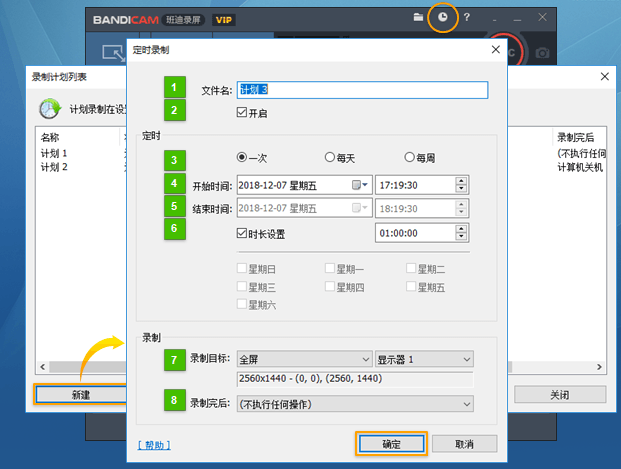
软件特色
1、效果添加:
多样化的效果玩法等你来体验,能选择不同特效玩法来进行操作,在录制的过程中点击打造出自己想要的样式,呈现出更加优质的玩法样式。
2、定时录制:
将录制的时间来进行设置,轻松体验到定时录制的玩法效果,在需要录制的内容的过程中更加简单,避免错过需要录制的内容信息。
3、音画录制:
在录制画面的时候能轻松将声音来进行录制,获取到想要的音画同步的效果,除了将内置声音来进行录制,还能将话筒中的声音来进行录制。
4、自由截图:
简单省心的截图方式等你来体验,设置出自己想要的截图效果,不需要复杂的方式就能进行操作,来轻松截取自己想要的画面效果。
5、多样模式:
体验到不同的录屏效果,轻松调节出自己想要的样式效果,不管是全屏、窗口、局部录制都能来轻松选择,打造出自己想要的录制效果。
安装说明
1、找到下载的exe资源进行点击打开。

2、出现的窗口中可以选择安装的语言,选择完成后点击【ok】。
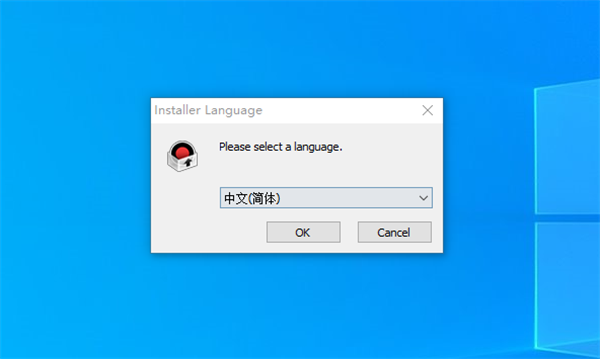
3、进入到安装页面中直接点击【下一步】。
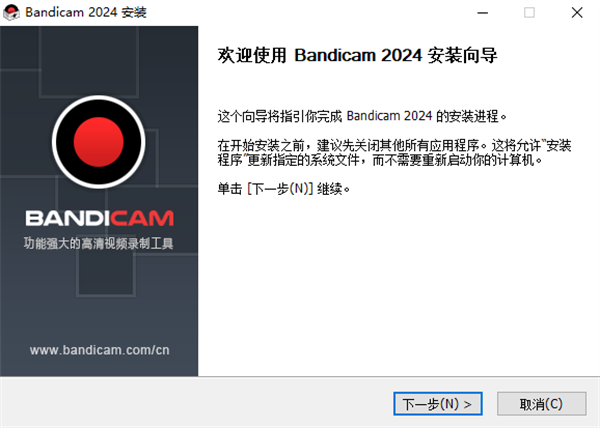
4、需要同意协议,点击【我接受】。
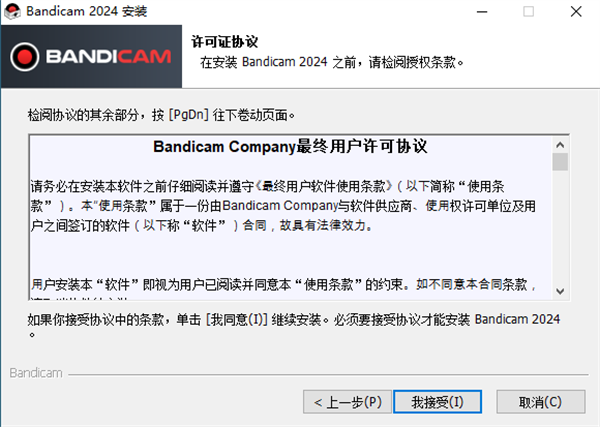
5、根据自身的需求来选择安装类型,【通用】还是【自定义】,选择完成后点击下一步。
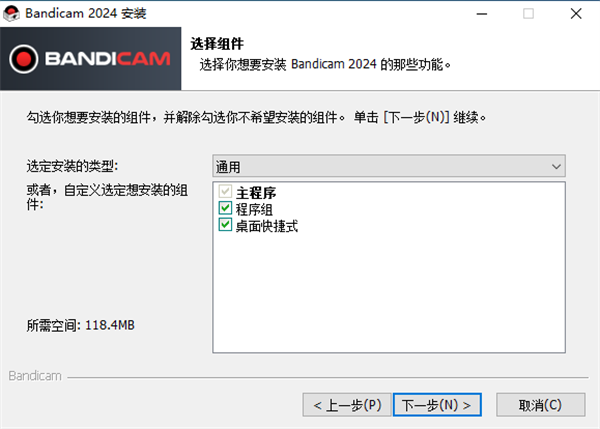
6、开始选择安装的位置,点击浏览选择自己想要的安装文件夹,点击安装即可。